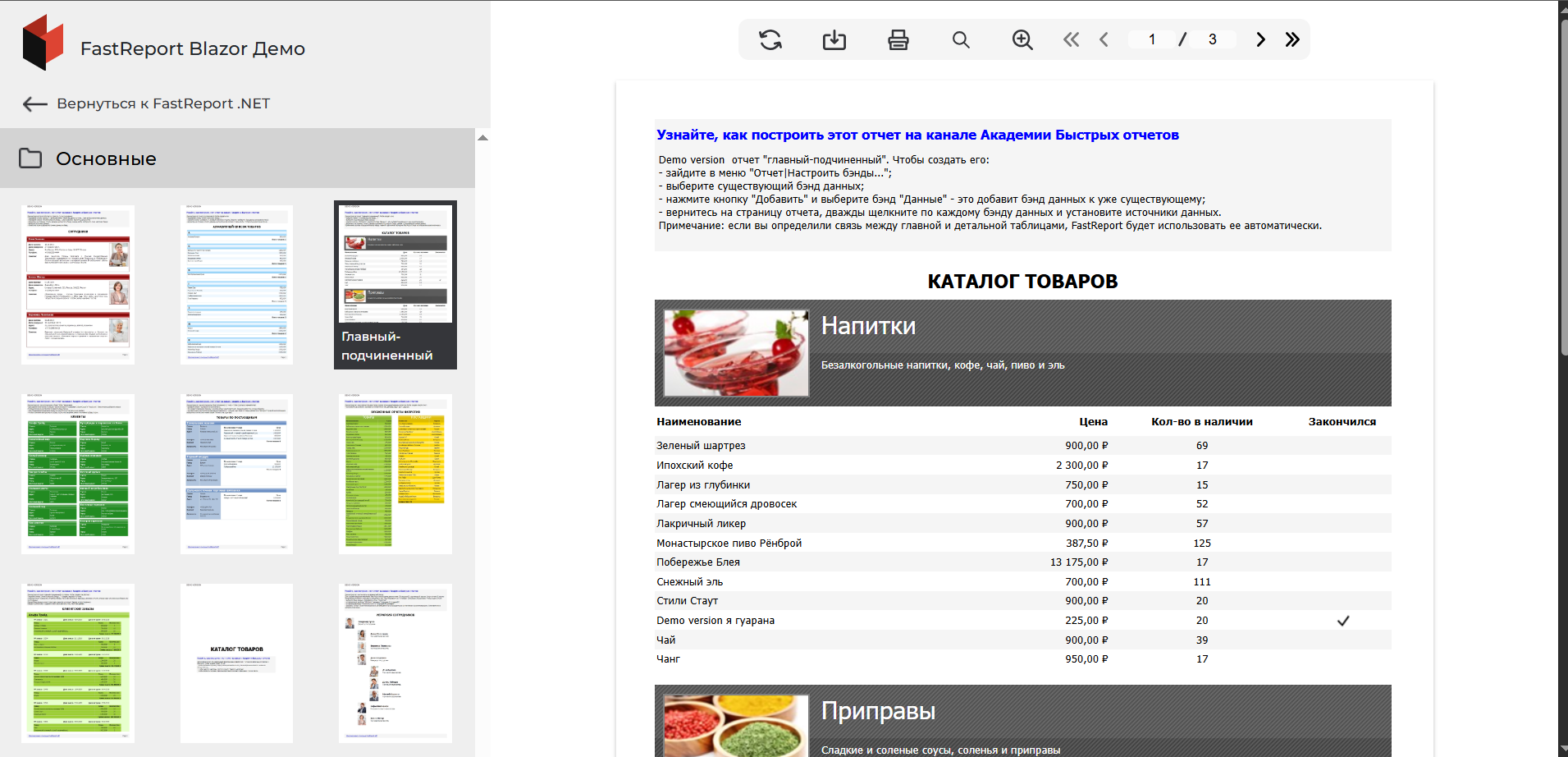FastReport .NET WEB это универсальный набор компонентов для работы с отчетами на различных платформах и операционных системах. Разрабатывайте свои документы прямо в браузере без установки дополнительного ПО в ваш компьютер. В состав набора входят все необходимые инструменты отчетности для лёгкой интеграции с вашим проектом на основе ASP.NET, ASP.NET MVC, .NET Core, Angular, React, Vue, Blazor Server, Blazor WASM.
Кейс: Отчеты в системах для бизнеса, история основателя u4et.ru
«Быстрые отчеты» — набор мощных инструментов для генерации документов из больших данных. Продукты спокойно решают задачи корпораций. А как они помогают малому бизнесу? Рассказываем, как платформа «u4et.ru» автоматизирует создание отчетов.
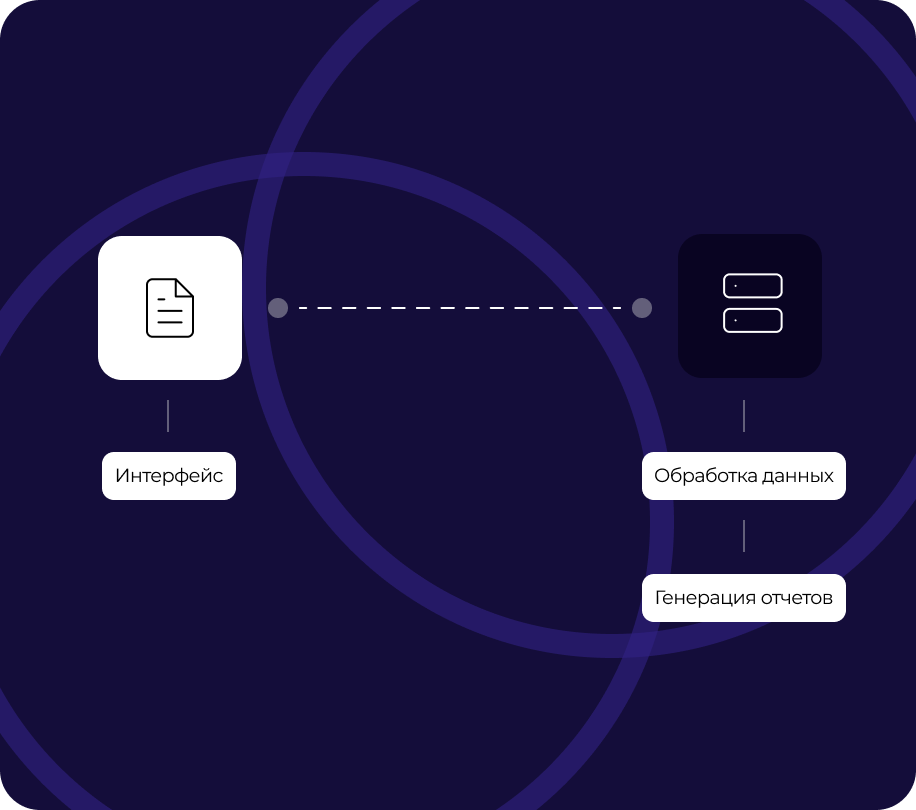
Blazor Server
При использовании технологии Blazor Server вся логика приложения работает на стороне сервера, а в окне браузера отображается только пользовательский интерфейс вьювера и дизайнера отчетов. При взаимодействии с интерфейсом браузер посылает событие, сервер обрабатывает его и отправляет обратно обновлённую информацию.
Вся работа с визуальной частью компонентов, обработкой данных, генерацией отчетов происходит на стороне сервера, что позволяет использовать компоненты отчетности практически на любом устройстве. Решающее значение здесь имеет производительность сервера.
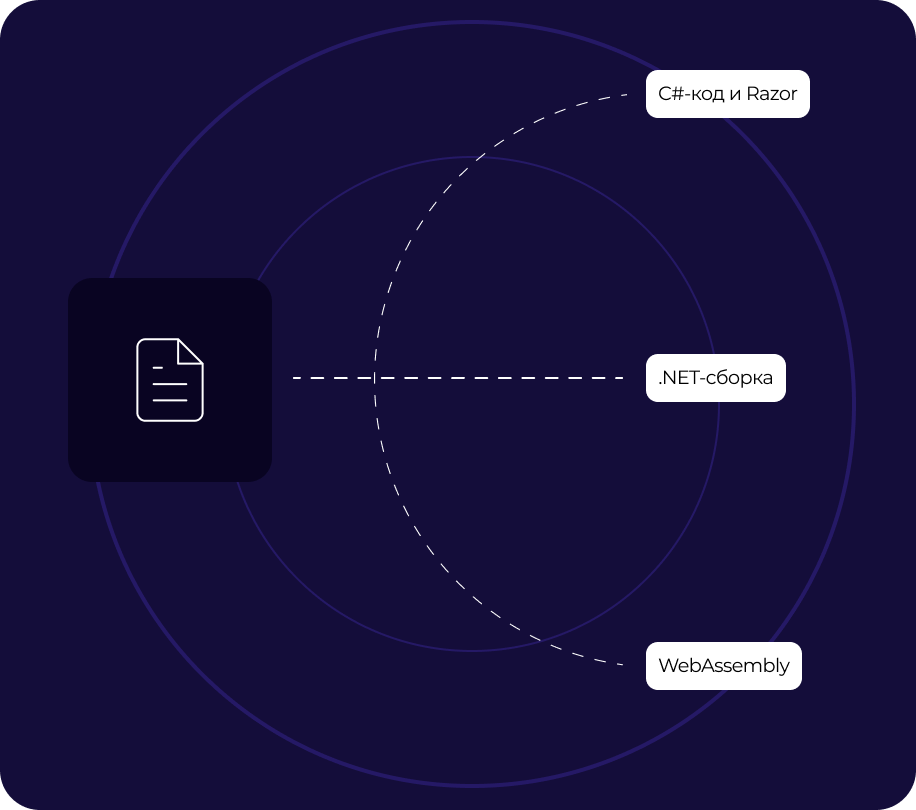
Blazor WebAssembly (WASM)
Разрабатывайте приложения прямо в браузере. Визуальная часть и обработка событий настраиваются при помощи C# кода и Razor. Приложение компилируется в .NET-сборки и целиком загружается в браузер с помощью WebAssembly.
При работе генератора отчетов используются ресурсы браузера, а значит требования к серверу минимальны. WebAssembly подходит для тех, кому нужно экономить ресурсы сервера и безопасность не так сильно имеет значение.
Файлы сохраняются на стороне клиента с доступом к шаблону отчета. При этом пароли будут доставлены открыто, из-за чего мы рекомендуем создавать REST сервис для представления данных, а наш набор WEB компонентов в этом случае использовать как витрину.
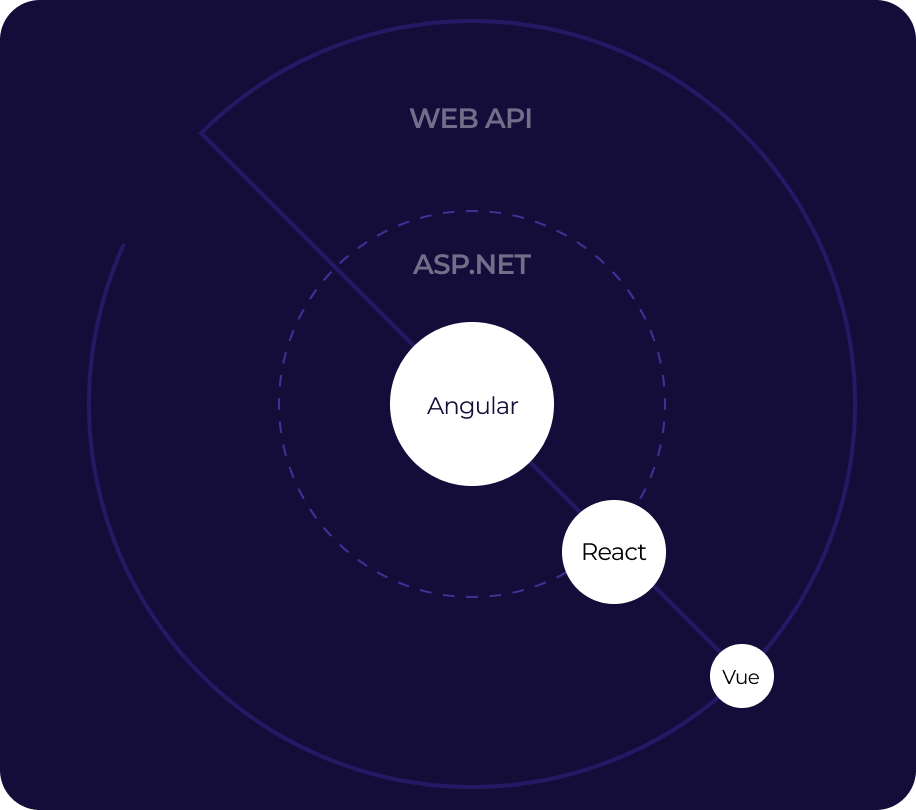
ASP.NET компоненты
Поскольку технологии развиваются быстро, то наши WEB компоненты созданы с учетом потребностей множества разработчиков. Мы следуем передовым web-практикам чтобы наши компоненты легко могли интегрироваться с серверными WEB-API.
Вы можете в любое время изменить свою серверную реализацию API, а после легко настроить наши компоненты в Angular, React и Vue.
Особенности и преимущества WEB
Дизайнер отчетов прямо в браузере
FastReport.NET WEB предлагает вам онлайн-дизайнер отчетов, который позволяет создавать, редактировать и просматривать отчеты с любого устройства – будь то Android, iOS, Windows, компьютер, планшет, коммуникатор, игровая консоль или ТВ. Ключом к этому является touch-ориентированный дизайн, который делает работу с дизайнером максимально удобной на любом устройстве с современным браузером. Интерфейс дизайнера интуитивно понятен, напоминает привычный бизнес-пользователям интерфейс офисных приложений и даже поддерживает горячие клавиши.
Благодаря тому, что FastReport.NET WEB не использует технологии Flash или Java, время загрузки и сохранения отчетов значительно сокращается.
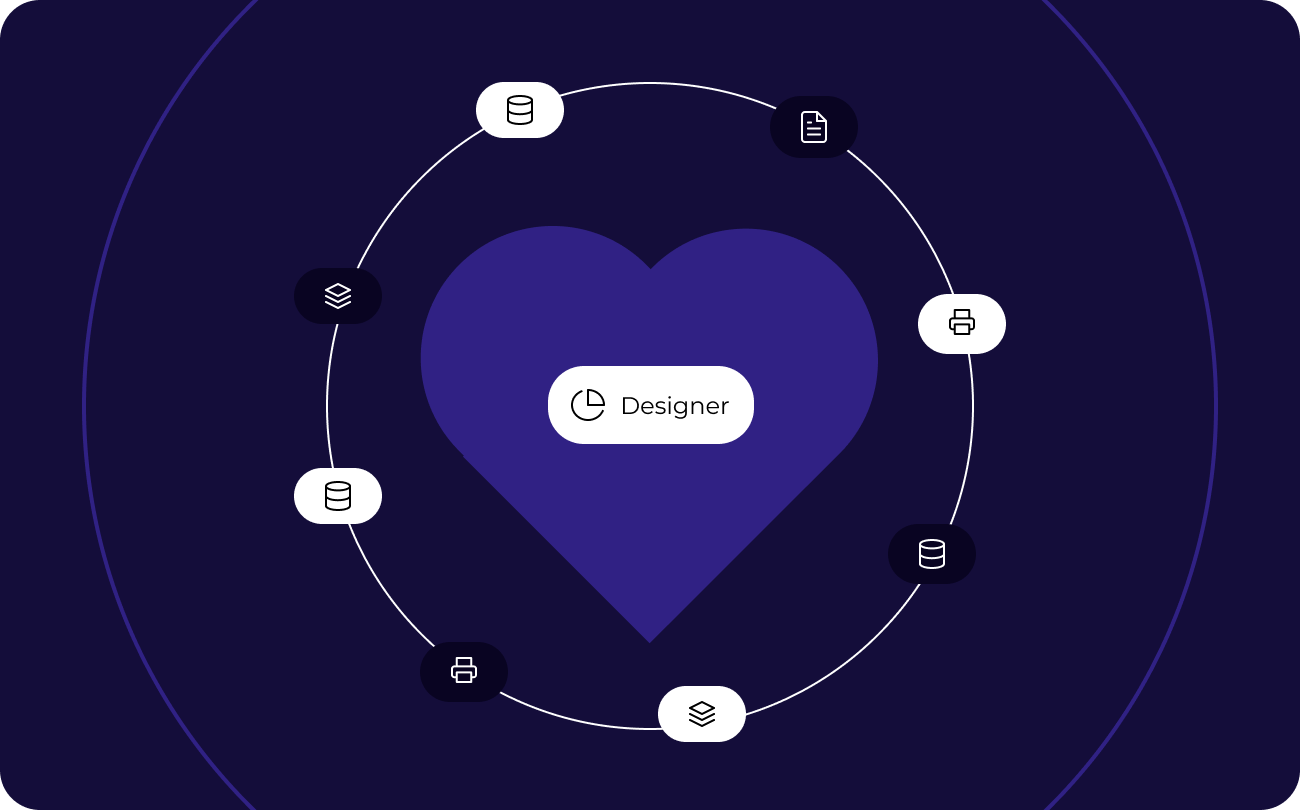
Обработка данных
FastReport.NET WEB предоставляет набор компонентов, которые бесшовно интегрируются с ADO.NET, позволяя вам работать с разнообразными источниками данных. Поддерживаются сортировка и фильтрация данных, а также master-detail отношения. Вы можете подключаться к ADO, MS SQL, XML базам данных, а также получать данные из бизнес-объектов типа IEnumerable.
Ключевая особенность FastReport.NET WEB – это возможность интегрировать данные непосредственно в отчет. Ваши отчеты могут содержать таблицы, запросы, подключения к БД, предоставляя вам полную свободу в работе с данными. С FastReport.NET WEB вы можете напрямую подключаться к различным базам данных непосредственно из отчета.
Встроенные диалоговые формы позволяют запрашивать параметры перед построением отчета, а визуальный конструктор запросов значительно упрощает процесс создания сложных запросов, даже без знания SQL. Фильтрация данных доступна для любого отчета без написания кода – все, что вам нужно, это настроить ее в визуальном редакторе.
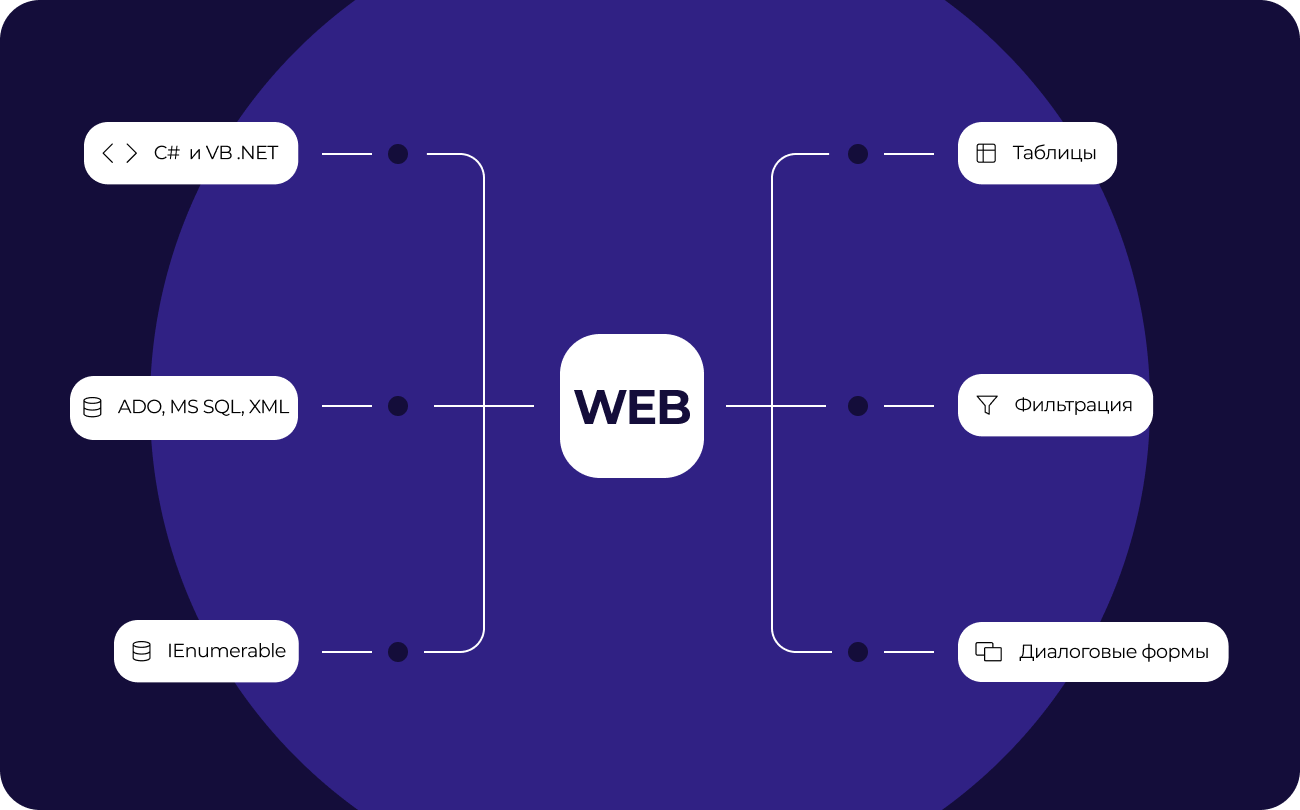
Предпросмотр и печать
FastReport.NET WEB позволяет вам детально рассмотреть предварительно подготовленный отчет в окне Вьювера отчетов. Наш компонент поддерживает работу с параметрами, многоуровневую детализацию и интерактивные отчеты, позволяя вам создавать действительно функциональные и удобные решения. Например, вы можете определить, как ваш отчет будет реагировать на щелчок мыши по объекту в окне просмотра. Создайте интерактивные отчеты, которые при клике на определенный элемент показывают дополнительную информацию в виде нового отчета.
Встроенные инструменты FastReport.NET WEB предлагают гибкие настройки печати. Разрезайте большие страницы отчета на малые, печатайте несколько малых страниц на одной большой, а также используйте масштабирование для печати на заданном формате. Нужно распечатать отчет, содержащий страницы формата A3, на стандартном принтере A4? FastReport.NET WEB решает эту проблему без лишних усилий.
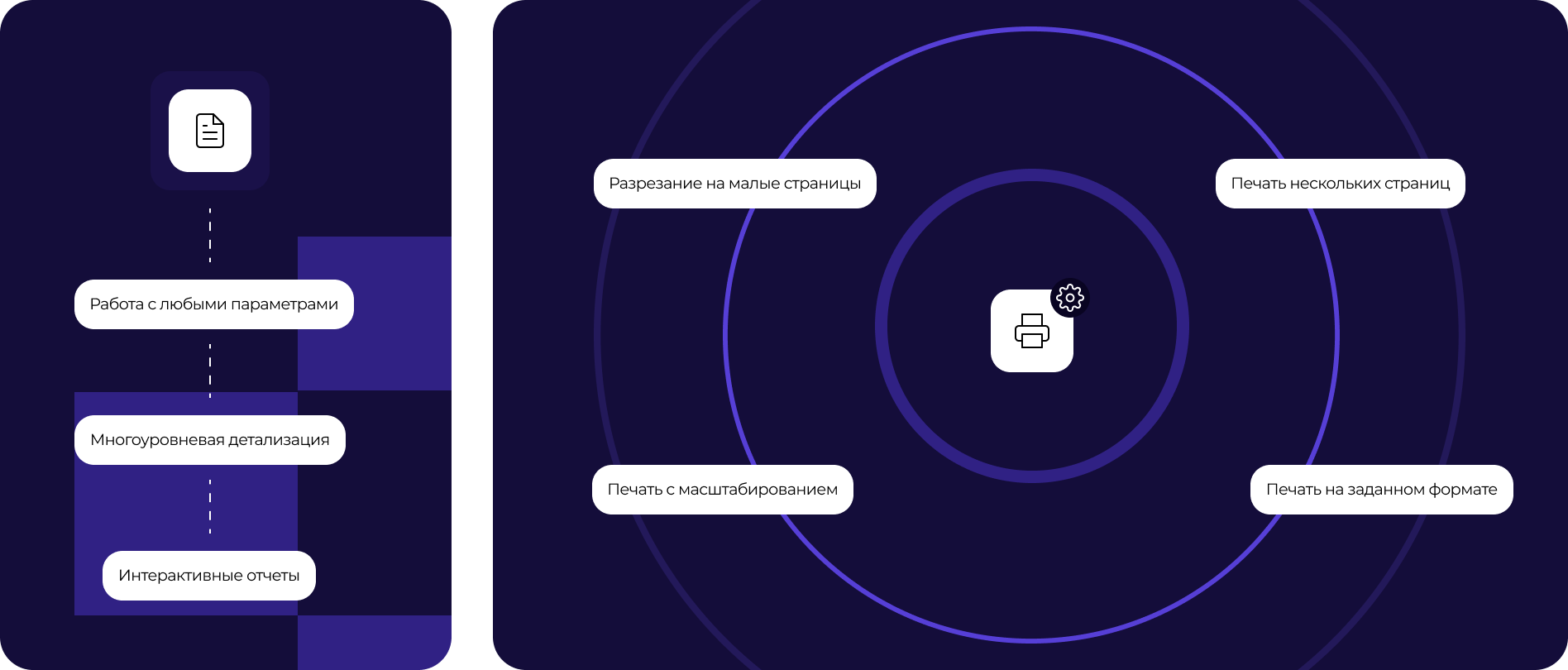
Экспорты в удобные форматы
FastReport.NET WEB предоставляет широкий выбор форматов для экспорта отчетов: PDF, RTF, XLSX, XML, DOCX, TXT, CSV, PowerPoint, HTML, MHT, XPS, JPEG, BMP, PNG, Open Document Format (ODT, ODS, ODP), XAML, Scalable Vector Graphics (SVG), DBF, PPML и многое другое. Интеграция с облачными сервисами OneDrive, Google Drive, Box, Dropbox, МоиОтчеты Облако позволяет легко хранить и делиться отчетами в любом удобном вам месте.
FastReport.NET WEB обеспечивает быструю конвертацию отчетов с редактируемыми полями (текстовые поля, символьные расчески, флажки, радиогруппы и графические поля) в документы PDF без необходимости подключения дополнительных библиотек. Защитите ваши отчеты, сохраняя их в популярных форматах PDF: PDF 1.5, PDF/A-1a, PDF/A-2a, PDF/A-2b, PDF/A-2u, PDF/A-3a, PDF/A-3b, PDF/X-3 и PDF/X-4. Эти форматы обеспечивают безопасность, доступность и надежность ваших данных.
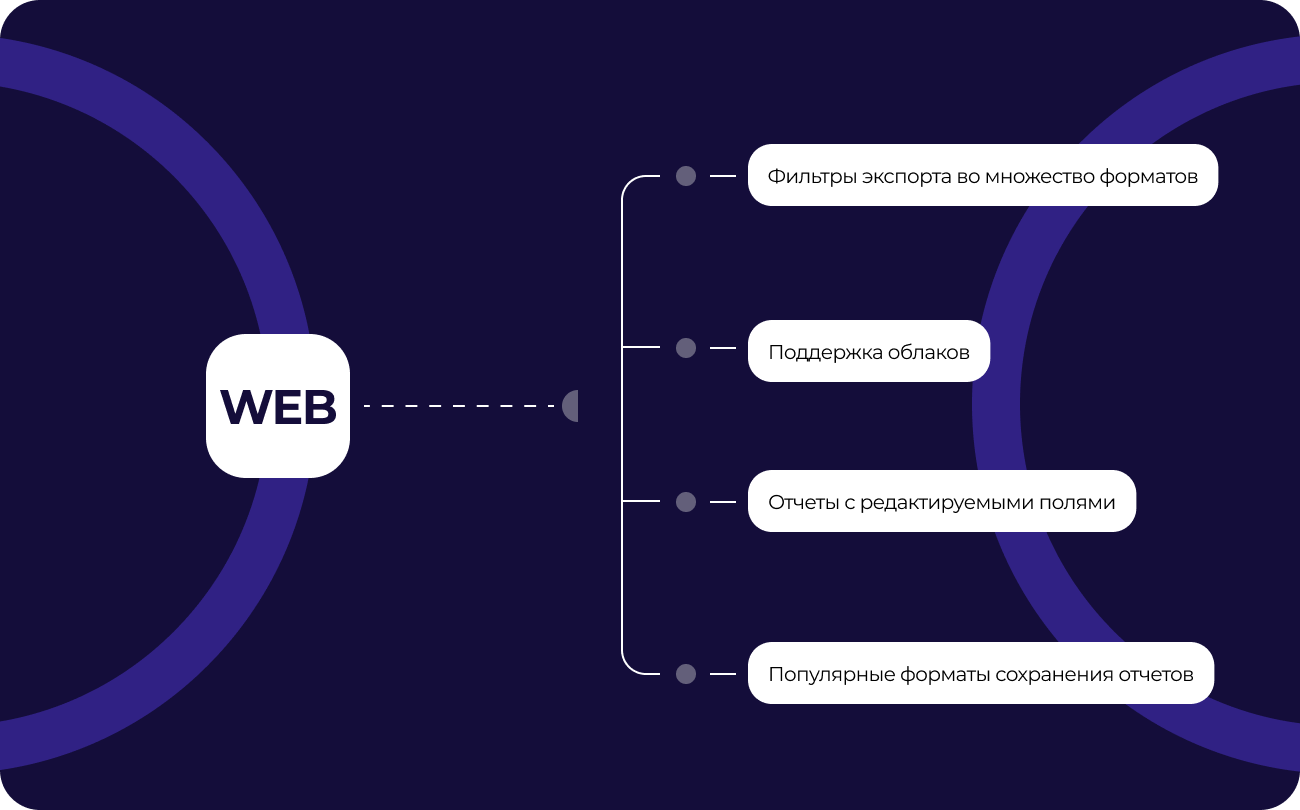
Ultimate .NET
Этот набор компонентов входит в состав Ultimate решения, с помощью которого вы сможете создавать свои бизнес-проекты на всех современных платформах .NET, ASP.NET, Blazor, WASM, WPF, WinForms, Avalonia UI, Mono и других. Со своей командой вы сможете работать как в десктопном дизайнере, так и прямо из браузера. В состав Ultimate также входят компоненты для визуализации данных, а именно бизнес-графика с набором диаграмм, и OLAP продукты для быстрой обработки больших массивов данных.
Кейс: Как «Быстрые отчеты» помогли разработчику MES-систем заместить импортное ПО и создать новый продукт
Интегратор MES-систем для управления производством ExePlant столкнулся с трудностями после ухода иностранных вендоров, софт которых он внедрял. В кейсе рассказываем, как компания адаптировалась к новым условиям и как в этом помогла наша партнерская программа
Варианты поставок
| Особенности |
от 149 890 ₽
|
от 79 890 ₽
|
от 49 890 ₽
|
|---|---|---|---|
| Ядро FastReport |
|
|
|
| WEB компоненты |
|
|
|
| Avalonia компоненты |
|
|
|
| WPF компоненты |
|
|
|
| Mono компоненты |
|
|
|
| Online Designer |
|
|
|
| FastReport.Drawing (Skia) |
|
|
|
| System.Drawing (GDI) |
|
|
|
| Система исполнения скриптов |
|
|
|
| Поддержка баз данных |
|
|
|
| Возможности отчётов |
|
|
|
| Объекты отчета |
|
|
|
| Штрих-коды |
|
|
|
| Диаграммы |
|
|
|
| Печать |
|
|
|
| Экспорт в различные форматы |
|
|
|
| Транспорты (Transports) |
|
|
|
| Конвертеры из других шаблонов |
|
|
|
| Плагины |
|
|
|
| Поддержка пользовательских плагинов |
|
|
|
| Исходные коды |
|
|
|